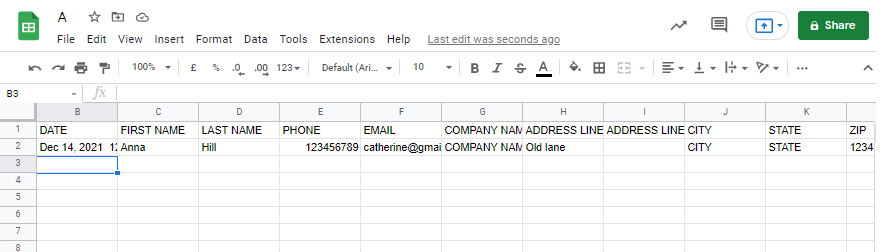U kunt nu uw Shop met een Google-blad zodat alle bestelgegevens worden gesynchroniseerd met het blad. Wanneer u een bestelling ontvangt, wordt deze automatisch aan het blad toegevoegd. Op deze manier kun je al je winkelbestellingen bekijken/controleren vanaf het blad (verbonden) zonder in te loggen op je pixpa-account.
Bezoek uw Instellingen opslaan en verbind uw account zoals hieronder wordt voorgesteld.
Koppel een Google-spreadsheet:
- Enter winkel instellingen (1) in de zoekbalk.
- Klik in de gerelateerde resultaten op de Winkelinstellingen optie (2) onder Studio-links.
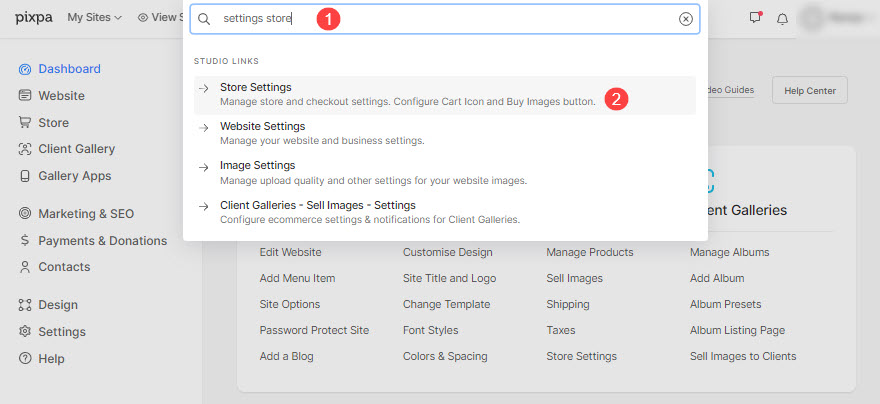
- Je komt nu bij de Instellingen pagina.
- Blader omlaag naar de Bewaar meldingen pagina.
- Klik vervolgens op de Koppel Google Spreadsheets knop.
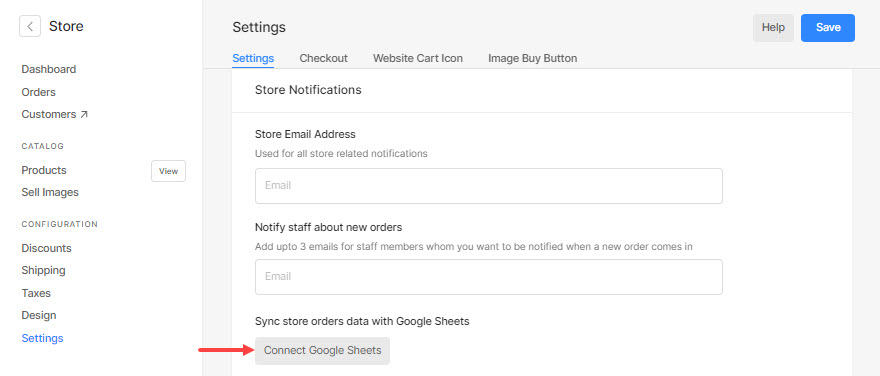
- U ziet een nieuw venster waarin u zich moet aanmelden bij uw Google-account.
- Klik vervolgens op de voortzetten knop om toestemming te geven voor Pixpa Data Export.
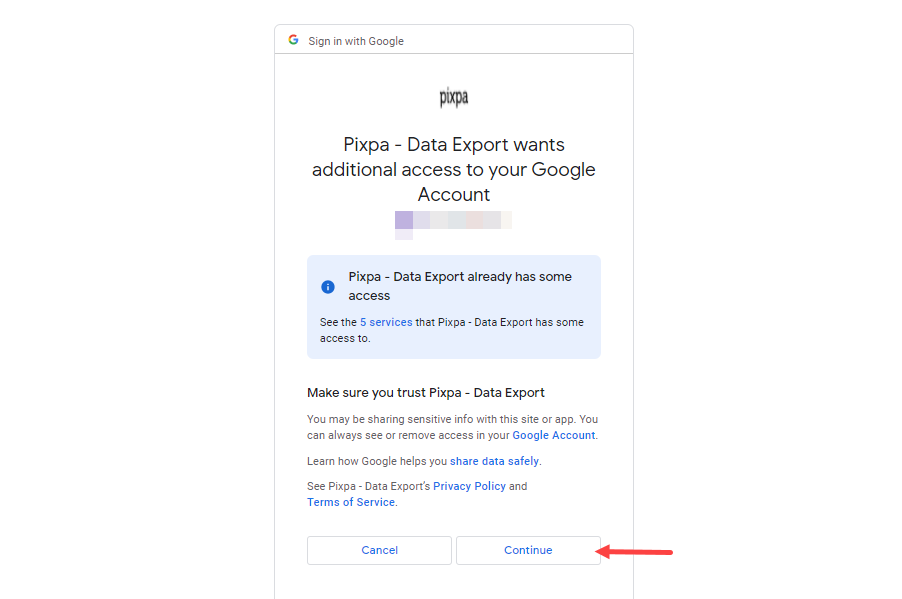
- Je Gmail-account is nu gekoppeld aan je winkel. U kunt op de knop Verbinding verbreken klikken om de verbinding te verbreken.
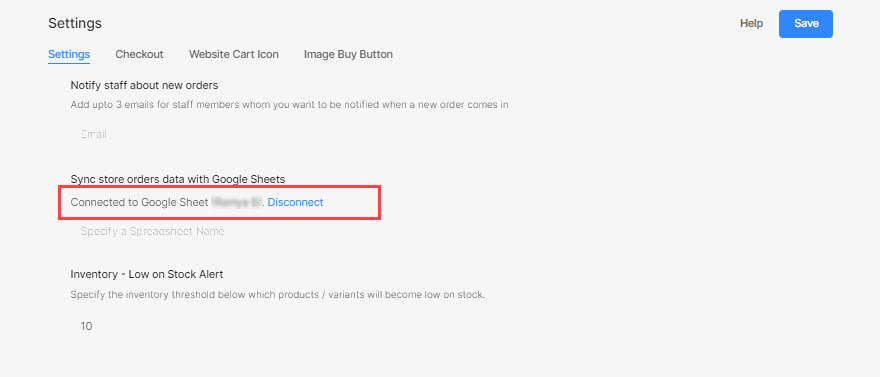
- Voer de nieuwe spreadsheetnaam in en klik op de knop Opslaan.
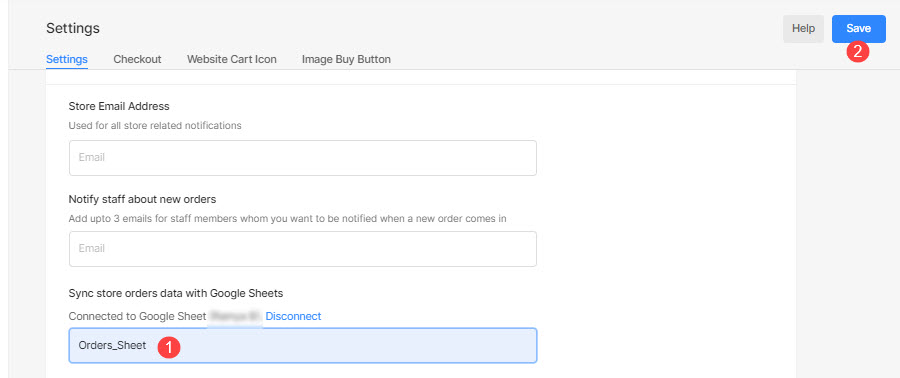
- Voila! Je hebt je account met succes gekoppeld aan je winkel.
- Je ziet nu een nieuwe spreadsheet (met de naam die je hierboven hebt opgegeven) in je Google Spreadsheets.
- Wanneer u bestellingen begint te ontvangen, worden de geëxtraheerde gegevens automatisch gesynchroniseerd met het blad en worden de gegevens weergegeven zoals hieronder: